안녕하세요! 텍스트를 입력하는 위젯 TextField 에 관해 포스팅해볼게요~
안드로이드 에서는 EditText, javaScript 에서는 input 태그 등이 있는데요~
Flutter 에서는 TextField 위젯을 사용해서 사용자가 텍스트를 입력하는 창을 만든다고 하네요 @_@
1. TextFieldPage.dart
TextField(...) 위젯의 onSubmitted 호출 시 sendMsg() 메소드를 통해 Toast 를 띄워주도록 하였고,
onChanged 호출 시 checkText() 메소드를 통해 하단 _changedTextWidget 영역에 입력한 텍스트가 바로 보여지도록 구현하였습니다.
TextField(
controller: _textController,
onSubmitted: sendMsg, //키보드로 엔터 클릭 시 호출
onChanged: checkText, //text 가 입력될 때 마다 호출
decoration: InputDecoration(
// labelText: '텍스트 입력',
hintText: '텍스트를 입력해주세요',
border: OutlineInputBorder(), //외곽선
),
),
그리고 InputDecoration 의 labelText 와 hintText 가 있는데요,
labelText, hintText 둘 다 초기에는 입력 영역에 해당 글씨를 보여주지만,
labelText 는 TextField 에 포커스가 있을 경우 왼쪽 상단으로 해당 글씨가 보여지는 차이가 있습니다.
아래 화면에서 참고해주세요!


그리고 SEND 클릭 시 GestureDetector(...) 위젯의 onTap 이 호출되어 sendMsg() 메소드를 통해 Toast 를 띄워주도록 구현하였습니다.
GestureDetector(
onTap: () {
sendMsg(_textController.text);
},
child: ...,
)
그리고 Text.rich(...) 위젯과 TextSpan(...) 위젯을 사용하여 다양한 스타일의 텍스트를 한줄에 표시할 수 있습니다.
Text.rich(
TextSpan(
text: '=> ', //기본 스타일의 텍스트 (default text style)
children: [
TextSpan( //TextSpan 위젯을 이용하여 다양한 스타일의 텍스트 사용 가능
text: '$text',
style: TextStyle(
fontSize: 20,
color: Colors.redAccent,
),
),
],
),
),
import 'package:flutter/material.dart';
import 'package:fluttertoast/fluttertoast.dart';
class TextFieldPage extends StatefulWidget {
@override
_TextFieldPageState createState() => _TextFieldPageState();
const TextFieldPage({Key? key}) : super(key: key);
}
class _TextFieldPageState extends State<TextFieldPage> {
final TextEditingController _textController = new TextEditingController();
Widget _changedTextWidget = Container();
@override
void initState() {
super.initState();
}
@override
Widget build(BuildContext context) {
return Scaffold(
appBar: AppBar(
backgroundColor: Colors.lightGreen,
centerTitle: false,
title: Text(
'TextFieldPage',
),
),
body: Container(
margin: EdgeInsets.all(30),
child: _buildTextWidget(),
),
);
}
Widget _buildTextWidget() {
return Container(
child: Column(
children: [
Row(
children: [
Flexible(
child: TextField(
controller: _textController,
//onSubmitted: sendMsg,
//onChanged: checkText,
onSubmitted: (text) {
sendMsg(text);
},
onChanged: (text) {
checkText(text);
},
decoration: InputDecoration(
// labelText: '텍스트 입력',
hintText: '텍스트를 입력해주세요',
border: OutlineInputBorder(), //외곽선
suffixIcon: _textController.text.isNotEmpty //엑스버튼
? Container(
child: IconButton(
alignment: Alignment.centerRight,
icon: Icon(
Icons.cancel,
),
onPressed: () {
_textController.clear();
setState(() {});
},
),
)
: null,
),
),
),
),
GestureDetector(
onTap: () {
sendMsg(_textController.text);
},
child: Container(
decoration: BoxDecoration(
border: Border.all(
color: Colors.white,
),
borderRadius: BorderRadius.circular(8.0),
color: Colors.lightBlue[200],
),
margin: const EdgeInsets.symmetric(
horizontal: 4.0,
),
child: Container(
height: 50,
width: 50,
alignment: Alignment.center,
child: Text(
'SEND',
),
),
),
),
],
),
Expanded(
child: Container(
margin: const EdgeInsets.only(
top: 30,
left: 30,
right: 30,
bottom: 500,
),
alignment: Alignment.center,
color: Colors.yellow[200],
child: _changedTextWidget,
),
),
],
),
);
}
void sendMsg(String text) {
_textController.clear();
Fluttertoast.showToast(
msg: text,
toastLength: Toast.LENGTH_LONG,
// gravity: ToastGravity.CENTER, //위치(default 는 아래)
);
}
void checkText(String text) {
_changedTextWidget = Container(
child: Text.rich(
//Text.rich 와 TextSpan 을 사용하여 다양한 스타일의 텍스트를 한줄에 표시할 수 있게 하는 위젯
TextSpan(
text: '=> ', //기본 스타일의 텍스트 (default text style)
children: [
TextSpan(
//TextSpan 위젯을 이용하여 다양한 스타일의 텍스트 사용 가능
text: '$text',
style: TextStyle(
fontSize: 20,
color: Colors.redAccent,
),
),
],
),
),
);
setState(() {}); //setState 를 사용하여 화면 다시 그려줌
}
}
결과 화면
sendMsg() 메소드에서 Toast 띄우는 화면
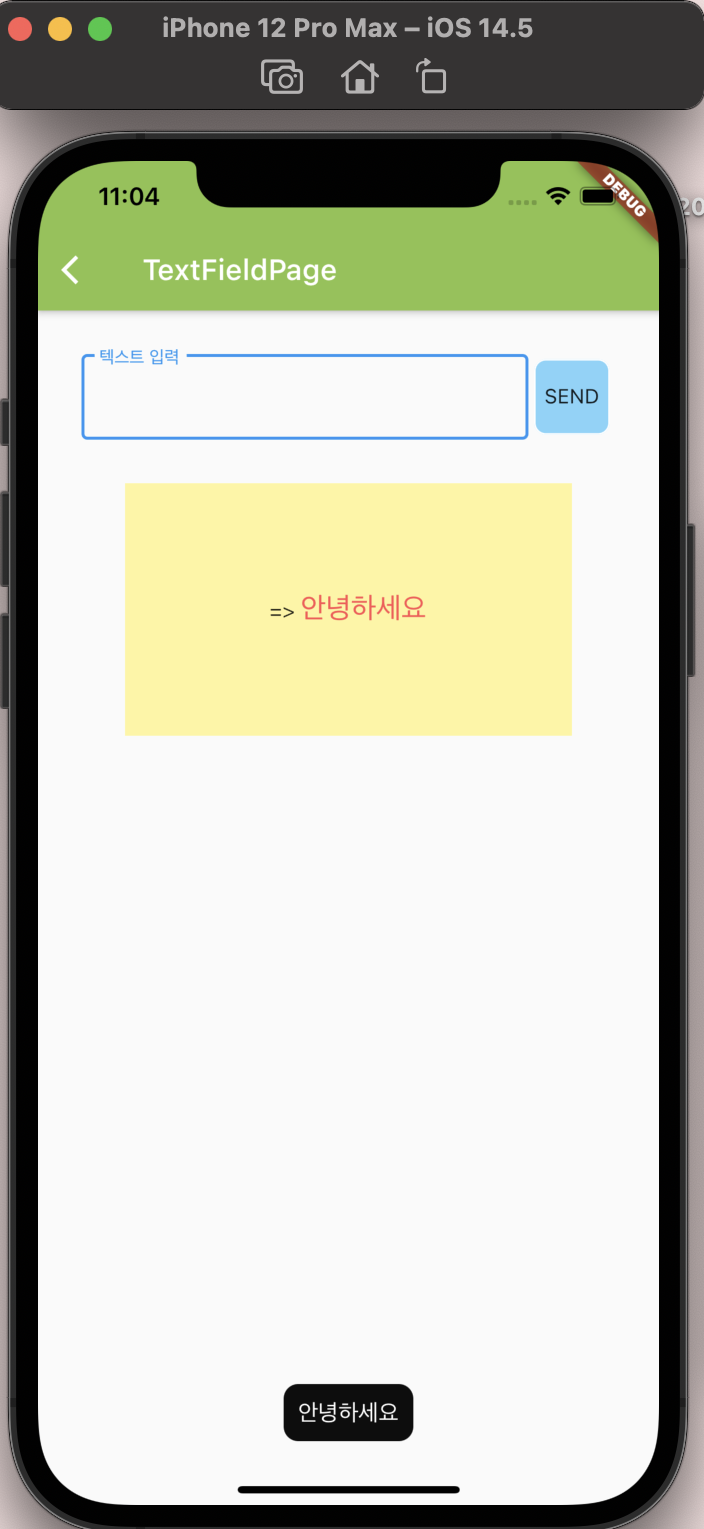
checkText() 메소드에서 Text.rich 와 TextSpan 을 사용한 텍스트 입력 화면

감~사~합~니~다~

--- TextField 사용 시 문제점 ---
TextField 의 onChanged 에서 타이밍 안맞는 문제 : https://zionh.tistory.com/155 에서 참고
TextField 에서 키보드가 화면이 밀려 overflow 생기는 문제 : https://cishome.tistory.com/114 에서 참고
해서 Flutter 사용 시 해결하였습니다. 해당 블로그님들 감사합니당😁
'📘 Flutter' 카테고리의 다른 글
| [Flutter] Future 를 사용한 Http 통신, ScrollController 를 사용한 최상단/최하단 강제 스크롤 (0) | 2021.08.10 |
|---|---|
| [Flutter] 다양한 위젯(Widget) 사용하기 - Dialog, DatePicker, TimePicker, SnackBar, GestureDetector, InkWell (0) | 2021.07.17 |
| [Flutter] 탭바(TabBar) 사용하기 (0) | 2021.07.06 |
| [Flutter] CarouselSlider (2) | 2021.06.27 |
| [Flutter] 카드(Card) 위젯 사용하기 (0) | 2021.06.27 |